在数字设计的领域,AI钢笔工具已经成为了设计师和创作者不可或缺的得力助手。无论是平面设计、UI/UX设计,还是数字插画,钢笔工具的使用技巧都能显著提高创作效率与精度。它不仅帮助你轻松创建矢量路径,还能在复杂的创作过程中提供极大的控制力。我们将从多个方面探讨如何使用AI钢笔工具,帮助你在设计创作中事半功倍。
一、什么是AI钢笔工具?
AI钢笔工具,是指AdobeIllustrator(简称AI)中的一种非常强大的矢量绘图工具,它的主要作用是帮助用户绘制路径。与传统的画笔工具不同,钢笔工具创建的是可编辑的矢量路径,而非像素图像。这意味着你可以随时调整路径的形状、大小、角度以及位置,确保设计作品的无损缩放和高度精细化。
二、掌握钢笔工具的基本操作
要充分利用AI钢笔工具,首先需要掌握其基本操作。钢笔工具的操作方式包括三个关键步骤:添加锚点、拖动锚点、编辑锚点。
添加锚点
使用钢笔工具时,点击画布上的任意位置,就可以创建一个锚点。每个锚点是路径的一个关键点,后续路径的弯曲、角度和直线等都会依赖于锚点的设置。
拖动锚点
当你添加了锚点后,可以按住鼠标拖动锚点,从而控制路径的弯曲程度。如果是直线段,锚点之间的路径将呈现直线;如果是曲线段,通过拖动锚点的方向线,你可以创造平滑的曲线。
编辑锚点时,你可以使用选择工具(直接选择工具)来移动或调整锚点的方向线。你也可以通过快捷键“Alt”键来删除锚点,或者使用“Ctrl Z”撤销操作,精准地调整路径。
掌握了这些基本操作,你就能开始绘制更加复杂的路径,甚至进行图形创作。
三、AI钢笔工具的进阶技巧
除了基本的绘制技巧外,AI钢笔工具还提供了许多进阶技巧,能够帮助设计师更高效地完成作品。以下是一些实用的技巧:
利用曲线的方向线
当你在使用钢笔工具绘制曲线时,路径的弯曲程度由控制点(方向线)决定。通过控制这些方向线的长度和角度,可以非常精确地调整曲线的形状。如果你想让曲线更为平滑,可以尝试将两个方向线的长度设置为相同,确保路径呈现自然流畅的弯曲效果。
用快捷键提高工作效率
AI钢笔工具的快捷键可以帮助你更快地完成设计任务。比如,按住“Alt”键可以暂时切换到删除锚点工具,按住“Shift”键则可以限制路径的角度,使路径变得更加直线化。使用“Ctrl Z”撤销和“Ctrl Shift Z”重做功能,可以让你随时调整路径,确保设计的精确度。
创建封闭路径
AI钢笔工具不仅可以绘制开放路径,还可以绘制封闭路径。封闭路径是指路径的起点和终点相连接,形成一个闭环。创建封闭路径的方法非常简单,只需要点击回到起点,就会自动形成一个闭合的路径。封闭路径通常用于绘制圆形、星形、复杂图形的轮廓。
分段调整
对于复杂的路径,你可以分段进行调整。在AI中,分段调整路径的方式非常简单,只需要选中某一段路径的锚点进行编辑,不会影响其他部分的形状。利用这种方式,你可以轻松地修改和调整不同部分的设计,而不会破坏整体布局。
使用路径查找器进行合并与减去
AI的路径查找器(Pathfinder)面板提供了多种合并与减去路径的功能。你可以使用“联合”、“相交”或“减去顶层”等功能,轻松地将多个路径合并为一个图形,或者通过减去某些部分来创建更加复杂的图形。
四、钢笔工具的应用实例
为了更好地理解如何将这些技巧运用到实际创作中,我们来看看几个典型的应用实例。
插画创作
在插画创作中,钢笔工具是构建线条和形状的核心工具。通过精确的路径控制,你可以绘制出非常复杂且细致的插画作品。从人物轮廓到细微的细节,无一不依赖钢笔工具的精确操作。
UI/UX设计
在UI设计中,钢笔工具常用于绘制图标、按钮、界面元素等矢量图形。通过钢笔工具,你可以快速绘制出符合设计要求的图标,并且可以方便地调整它们的形状、比例与细节,确保在不同尺寸下仍然保持清晰。
平面设计
在平面设计中,钢笔工具可以用来创建各种矢量图形,如海报中的图案、标志设计中的线条等等。钢笔工具所绘制的矢量图形不仅在不同尺寸下都能保持高质量,还能方便地进行色彩填充与渐变处理。
五、如何避免钢笔工具使用中的常见问题
虽然AI钢笔工具非常强大,但初学者在使用过程中常常会遇到一些问题。以下是一些常见的困扰,并提供了相应的解决方法:
路径不平滑
很多设计师在使用钢笔工具时,会发现绘制出的曲线不够平滑,可能会出现波浪状的路径。这通常是因为控制点设置不当导致的。解决这个问题的关键是,注意控制方向线的长度与角度,尽量保持方向线对称,并避免过多的锚点。
锚点过多导致路径杂乱
初学者常常会在绘制过程中添加过多的锚点,导致路径复杂且难以编辑。建议在绘制过程中尽量简化锚点的数量,避免不必要的锚点干扰。可以通过使用“删除锚点工具”来删减路径上的多余锚点,保持路径的简洁。
无法精确调整路径
有时我们会遇到路径调整不精确的情况,特别是在进行细节调整时。这时候,可以使用“直接选择工具”(白色箭头)来精确选中单个锚点或路径段,然后进行精细调整。还可以使用键盘的箭头键进行微调,达到更高的精度。
路径和填充颜色难以区分
在设计过程中,路径可能与填充颜色难以区分,特别是当路径与背景颜色相似时。为了解决这个问题,可以在设计过程中调整路径的颜色,或者使用不同的图层来区分不同的元素。你还可以利用图层面板来管理路径与填充,使设计更加清晰明了。
六、AI钢笔工具的高级技巧
对于有经验的设计师来说,AI钢笔工具还有一些高级技巧可以帮助你进一步提升创作效率:
利用图层进行路径管理
使用多个图层来管理不同的路径和元素,可以使你的工作更加有序。在复杂的设计中,合理的图层结构能够帮助你快速定位需要调整的路径,避免混乱。
路径平滑与优化
AI提供了“简化路径”功能,可以帮助你优化路径,减少不必要的锚点,从而使路径更加平滑。如果你发现路径上有过多的锚点,可以使用“对象”菜单中的“路径”选项,选择“简化”,以自动减少路径的复杂度。
利用AI的自动对齐功能
在使用钢笔工具绘制图形时,可以利用AI的对齐功能,使路径自动对齐到参考线或其他路径上。通过这种方式,你可以确保各个元素之间的对齐与间距更加精确,尤其适用于UI设计和排版工作。
七、总结
AI钢笔工具作为一款强大的矢量绘图工具,凭借其精确的路径控制能力和丰富的功能设置,成为了设计师日常创作中的必备工具。掌握钢笔工具的基本技巧和进阶操作,不仅可以帮助你提高工作效率,还能在创作过程中实现更加精细的设计。无论你是插画设计师、UI设计师还是平面设计师,都可以通过这些技巧,让你的设计作品更加精美与专业。
在不断实践和探索的过程中,你会发现AI钢笔工具的潜力远远不止于此。只要不断磨练技巧,你将能够轻松应对各种设计挑战,创作出令人惊艳的作品。